Win10打开U盘提示文件或目录损坏无法读取怎么办?只需几步就搞定
时间:2022-10-26 14:03
最近有朋友咨询小编关于Win10打开U盘提示文件或目录损坏无法读取怎么办?,今天小编就为大家带来了具体解决步骤,希望可以帮助到你们。接下来,一起来了解了解吧。

Win10打开U盘提示文件或目录损坏无法读取怎么办?
1、按Win+R键,打开“运行”窗口;
2、在打开的运行窗口中,输入cmd回车;
3、这时会打开这样的一个窗口;

4、输入chkdsk g: /f,需要说明的是,g这个是指的你的U盘的盘符,你的U盘的盘符是哪一个,你就修改成哪一个字母就行了;
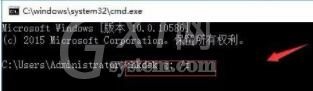
5、这时会出现下面的这个窗口了,检查开始了,检查结束后,U盘就可以使用了。
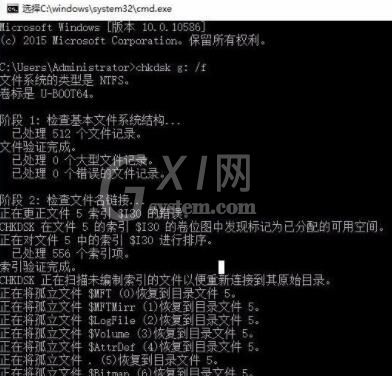
以上关于Win10打开U盘提示文件或目录损坏无法读取怎么办?.就结束了,是不是很赞啊,记得帮小编分享出去哦。



























